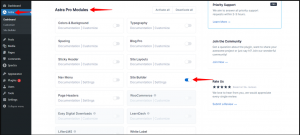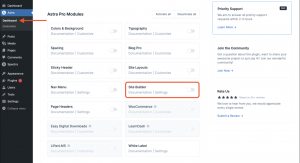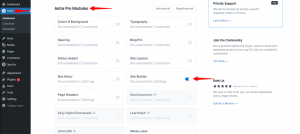Google Search Console监控和优化外贸独立站是每个谷歌SEO专业人士的必备技能。从如何设置和验证Google Search Console账户,到利用它识别和修复外贸独立站错误,通过Google Search Console,你可以深入分析搜索流量和用户行为,了解哪些关键词带来了最多的访问量,并通过覆盖率报告全面掌握网站的健康状况。
无论是跟踪移动端表现还是提交和管理站点地图,Google Search Console都能提供详尽的数据分析,帮助你提升页面加载速度,优化谷歌SEO效果。此外,将Google Search Console与Google Analytics结合使用,你将获得更全面的洞察,从而制定更加精准的优化策略。
设置和验证Google Search Console账户
1. 创建Google Search Console账户
访问Google Search Console官网并登录谷歌账号
– 首先,打开Google Search Console官网(https://search.google.com/search-console)。
– 使用你的谷歌账号登录。如果没有谷歌账号,需要先创建一个。
点击“添加属性”,输入外贸独立站的URL
– 登录后,在仪表盘首页找到“添加属性”按钮。
– 输入你外贸独立站的完整URL。确保选择正确的URL格式(http或https,以及www或非www)。
2. 验证所有权
使用HTML文件上传验证法
– 在验证选项中,选择HTML文件上传。这是最常用且简单的方法。
– 下载谷歌提供的HTML验证文件。
– 通过FTP或外贸独立站的文件管理工具,将这个验证文件上传至外贸独立站的根目录。
– 完成上传后,回到Google Search Console,点击“验证”。
使用DNS记录验证法
– 如果你偏好不涉及到网站文件的操作,可以选择DNS记录验证。
– 在验证选项中,选择“DNS TXT记录验证”。
– 登录你的域名注册商账户,例如阿里云、GoDaddy等。
– 找到DNS管理页面,添加一个新的TXT记录,并粘贴Google提供的验证内容。
– 保存更改后,回到Google Search Console,点击“验证”。DNS记录的生效时间可能会有所延迟,一般需要几分钟到几个小时。
使用Google Analytics或Google Tag Manager进行验证
– 如果你已经在外贸独立站上安装了Google Analytics或Google Tag Manager,这些工具也可以用来验证所有权。
使用Google Analytics验证
– 在Google Search Console的验证选项中,选择Google Analytics。
– 确保你使用的谷歌账号拥有该Analytics账户的管理员权限。
– 选择对应的Google Analytics属性,然后点击“验证”。
使用Google Tag Manager验证
– 在Google Search Console的验证选项中,选择Google Tag Manager。
– 确保GTM代码已安装在外贸独立站的每个页面上,并且你拥有GTM账户的管理员权限。
– 选择对应的Google Tag Manager容器,然后点击“验证”。
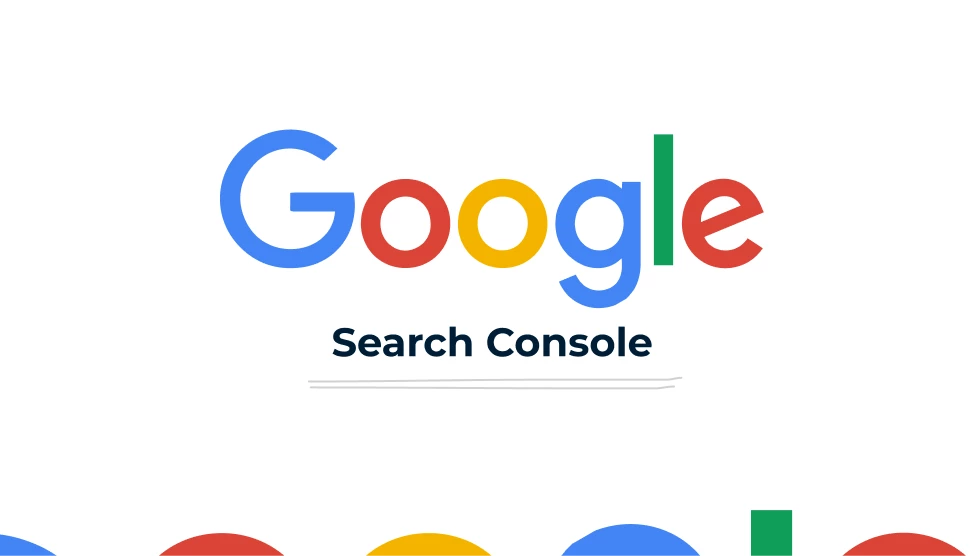
Google Search Console功能详解
1. 概览仪表盘
– 查看点击率、展示次数、平均排名等关键数据
– 登录Google Search Console后,进入“概览”页面。
– 你将看到一个图表,显示网站的总点击次数、展示次数、平均点击率和平均排名。这些数据有助于了解外贸独立站在Google搜索中的整体表现。
2. 性能报告
– 分析关键词表现,了解哪些搜索词带来了最多流量
– 在左侧菜单中,点击“性能”。
– 在性能报告中,你可以查看具体的搜索查询、页面、国家、设备等维度的数据。
– 向下滚动至“查询”标签,查看带来最多点击和展示的关键词。
– 使用筛选功能,可以按日期范围、国家/地区和设备类型进行细分分析,识别高效的谷歌SEO策略关键词。
3. 覆盖率报告
– 检查索引状态,识别爬取错误及解决方法
– 在左侧菜单中,点击“覆盖率”。
– 覆盖率报告显示被谷歌爬虫索引的页面数量,以及任何未被索引的页面和相应的错误类型。
– 识别常见问题,如404错误、服务器错误、重定向问题等。
– 点击具体错误类型,查看详细信息,并根据提示进行修复,例如更新页面链接或提交正确的URL。
4. 体验报告
– 监控页面加载速度,优化用户体验
– 在左侧菜单中,点击“体验”,然后选择“核心网络指标”。
– 核心网络指标包括三项关键性能数据:最大内容绘制时间(LCP)、首次输入延迟(FID)和累积布局偏移(CLS)。
– 通过查看这些指标,识别和优化加载速度缓慢的页面。方法包括压缩图片、使用浏览器缓存、减少不必要的JavaScript等。
5. 链接报告
– 分析外部链接和内部链接,提升反向链接质量
– 在左侧菜单中,点击“链接”。
– 链接报告分为“外部链接”和“内部链接”两部分。
– 外部链接部分显示链接到你外贸独立站的其他网站,这有助于评估反向链接的质量和数量。
– 内部链接部分显示同一网站中不同页面之间的链接结构,有助于优化内部链接策略。
– 分析报告中的数据,删除低质量的外部链接,并增加高质量的反向链接以提升网站权威性。
使用Google Search Console优化谷歌SEO
1. 提交站点地图
– 创建XML格式的站点地图并提交到Google Search Console
– 使用站点地图生成工具(如Yoast SEO插件)创建XML格式的站点地图。
– 登录Google Search Console,进入所管理的外贸独立站。
– 在左侧菜单中,点击“站点地图”。
– 输入站点地图的URL(通常为www.example.com/sitemap.xml),然后点击“提交”。
– 提交后,Google将开始爬取并索引你的页面,提高搜索引擎可见性。
2. 监控索引覆盖率
– 定期检查索引覆盖率报告,确保所有重要页面均已被索引
– 在Google Search Console左侧菜单中,点击“覆盖率”。
– 覆盖率报告显示被谷歌爬虫成功索引和未能索引的页面数量。
– 定期检查报告,特别是“错误”和“有效(警告)”部分。点击具体错误,查看详细信息。
– 对于未能索引的重要页面,查找并修复可能的问题,如机器人文件限制、页面加载时间过长等,并重新提交。
3. 利用性能报告
– 优化表现不佳的关键词和页面,提高整体排名
– 在左侧菜单中,点击“性能”。
– 查看点击次数、展示次数、平均点击率和平均排名等数据。
– 找出那些展示次数高但点击次数低的关键词,改进其页面内容和Meta描述,吸引更多点击。
– 优化展示次数和点击次数都较低的页面,确保内容相关性和质量,提高其在搜索结果中的表现。
4. 修复抓取错误
– 及时修复404错误、重定向错误等抓取问题,提升爬取效率
– 在覆盖率报告中,识别各种类型的抓取错误,如404错误(页面不存在)、500错误(服务器错误)等。
– 使用“URL检查”工具,输入出现问题的URL,查看具体的错误详情。
– 修复404错误:如果页面已永久删除,设置301重定向到相关页面;如果只是暂时不可用,确保服务器配置正确。
– 修复重定向错误:确保所有重定向链条简洁明了,避免多次重定向。
– 完成修复后,返回Google Search Console,点击“验证修复”,让谷歌重新爬取这些页面。
Google Search Console数据分析
1. 流量来源分析
– 使用搜索流量分析功能,了解流量来源和用户行为
– 登录Google Search Console,进入“性能”页面。
– 在顶部菜单中,选择“搜索类型”,可以选择网页、图片、视频等,以查看不同来源的流量表现。
– 使用筛选功能,按国家、设备类型(桌面、移动、平板)和日期范围进行细分分析。
– 在报告中,可以看到点击次数、展示次数、点击率和平均排名等关键数据。
– 通过这些数据,识别出带来最多流量的国家和设备类型,调整策略以优化用户体验。
2. 关键词表现
– 分析高效关键词和低效关键词,调整内容策略
– 在“性能”页面下,查看“查询”标签,列出所有搜索词及其对应的点击次数、展示次数、点击率和平均排名。
– 找出高效关键词,即那些带来高点击率和高排名的词。
– 针对高效关键词,继续优化相关页面内容,确保保持良好表现。
– 同时,找出低效关键词,即那些展示次数多但点击率低的词。分析原因可能包括页面标题和描述不吸引人,内容质量不高等。
– 对于低效关键词,优化内容和Meta描述,增强用户的点击欲望,提高点击率。
3. 移动端表现
– 跟踪移动端页面表现,确保移动设备友好性
– 在左侧菜单中,点击“体验”,然后选择“移动端可用性”。
– 查看报告中列出的所有移动端可用性问题,如小字体、点击元素太靠近、内容宽度超过屏幕等。
– 针对每个问题,点击详情,查看受影响的具体页面。
– 优化这些页面,确保在移动设备上的可读性和操作便捷性。例如,调整字体大小,增加按钮间距,保证内容适应屏幕宽度。
– 定期监测移动端表现,确保所有新发布的内容也符合移动端可用性标准。
利用Google Search Console提升页面加载速度
1. 页面速度测试
– 使用PageSpeed Insights集成,检测页面加载速度
– 登录Google Search Console,进入你的外贸独立站。
– 在左侧菜单中,点击“体验”,然后选择“核心网络指标”。
– 使用PageSpeed Insights工具,检测每个页面的加载速度。输入页面URL并生成报告。
– PageSpeed Insights会提供详细的性能数据,包括首次内容绘制时间(FCP)、最大内容绘制时间(LCP)、累积布局偏移(CLS)等,并给出优化建议。
– 优化图片、压缩文件、减少JavaScript和CSS阻塞
– 优化图片:使用工具如TinyPNG或ImageOptim压缩图片尺寸,同时保持较高的图像质量。采用现代格式如WebP进一步减少文件大小。
– 压缩文件:启用Gzip或Brotli压缩,通过服务器配置文件(如.htaccess)压缩HTML、CSS和JavaScript文件。
– 减少JavaScript和CSS阻塞:将非关键的CSS和JavaScript推迟加载,使用“异步加载”和“延迟加载”技术。将关键CSS嵌入HTML中,以减少初始渲染时间。
推荐阅读:Wordpress外贸网站图片优化方案
2. 修复速度问题
– 逐步修复影响加载速度的问题,如服务器响应时间、缓存策略等
– 优化服务器响应时间:检查服务器性能,选择更快的托管服务或CDN(内容分发网络),如Cloudflare或Akamai,来降低延迟,提高响应速度。
– 实施缓存策略:通过在服务器上设置适当的缓存策略,存储常访问的静态资源。使用浏览器缓存来保存重复访问的资源,确保用户在后续访问时获得更快的加载速度。
– 减少重定向:避免不必要的301和302重定向,确保用户直接访问目标页面,从而减少加载时间。
– 最小化代码:移除不必要的代码注释、空格和换行符,通过工具如UglifyJS压缩JavaScript,使用CSSNano压缩CSS。
Google Search Console与Google Analytics结合
1. 关联账户
– 在Google Search Console中将其关联至Google Analytics账户
– 登录Google Search Console,选择你要管理的外贸独立站。
– 在左侧菜单中,点击“设置”,然后选择“关联”。
– 点击“Google Analytics”,选择你要关联的Google Analytics属性。这需要你有相应Analytics账户的管理员权限。
– 确认关联后,Google Search Console的数据将自动同步到Google Analytics中。
2. 数据整合
– 整合两个工具的数据,获取更全面的用户行为和转化数据
– 登录Google Analytics,进入相关的视图。
– 在左侧菜单中,点击“行为”,然后选择“站点内容”。
– 你会看到一个新的报告“Search Console”,其中包含点击次数、展示次数、点击率和平均排名等数据。
– 通过这些集成的数据,可以查看用户从搜索结果点击进入网站后的行为,如访问时长、跳出率、转化率等。
– 使用“目标设置”功能,将特定用户行为(如购买、注册)设为目标,来监测转化效果。
3. 跨平台分析
– 分析两个平台的数据趋势,为SEO策略提供参考
– 在Google Analytics中,通过“受众群体”、“行为”和“转化”报告,分析不同渠道(搜索流量、直接流量、社交流量等)的表现。
– 比较Google Search Console中的关键词点击数据与Google Analytics中的用户行为数据。识别哪些关键词带来的流量质量高,哪些需要进一步优化。
– 使用Google Analytics的“次级维度”功能,深入分析不同设备类型、地理位置和用户新旧情况对流量和转化的影响。
– 定期生成自定义报告,结合Google Search Console和Google Analytics中的数据,监测SEO策略的效果,并根据数据调整优化措施。
提交和管理站点地图
1. 创建站点地图
– 使用站点地图生成工具创建XML站点地图
– 使用Yoast SEO插件(针对WordPress网站)或Screaming Frog等工具生成站点地图。
– 确保站点地图包含所有重要页面,但排除不希望被索引的页面(如隐私政策、内部搜索结果页)。
2. 提交站点地图
– 在Google Search Console中提交站点地图,并监控索引进度
– 登录Google Search Console,选择你要管理的外贸独立站。
– 在左侧菜单中,点击“站点地图”。
– 在“添加新站点地图”字段中,输入站点地图的URL(通常为 www.example.com/sitemap.xml),然后点击“提交”。
– 提交后,Google会开始爬取并索引站点地图中的所有页面。可以在“已提交的站点地图”部分查看索引进度和状态。
3. 更新和维护
– 定期更新站点地图,确保新内容和修改内容及时被索引
– 每次添加新页面、删除旧页面或更新现有页面后,立即更新站点地图。
– 如果使用WordPress,可以设置Yoast SEO插件自动更新站点地图。
– 手动更新站点地图后,再次登录Google Search Console,重新提交更新后的站点地图URL。
– 定期检查Google Search Console中的站点地图状态报告,确保没有爬取错误或问题。及时修复任何发现的问题,以保持站点地图的有效性。
使用Google Search Console监控反向链接情况
1. 查看外部链接
– 在链接报告中查看外贸独立站的外部链接数据
– 登录Google Search Console,选择你要管理的外贸独立站。
– 在左侧菜单中,点击“链接”。
– 在“外部链接”部分,你可以查看链接最多的页面、链接到你网站的顶级域名,以及最常用的锚文本。
– 这些数据有助于你了解哪些页面获得了最多的外部链接,并识别出链接到你网站的主要来源。
2. 分析反向链接
– 评估反向链接质量,删除低质量的垃圾链接
– 通过分析外部链接数据,评估反向链接的质量。高质量的反向链接通常来自权威性高、与行业相关的网站。
– 对于发现的低质量或垃圾链接,可以使用Google的拒绝链接工具(Disavow Tool)将其拒绝。
– 方法如下:
– 创建一个包含所有要拒绝的链接的文本文件(每行一个链接)。
– 登录Google Search Console,进入拒绝链接工具页面。
– 选择要拒绝链接的属性,上传创建的文本文件,然后提交。
– 这样做可以帮助你避免因低质量链接而受到谷歌算法的负面影响。
3. 建立高质量反向链接
– 通过内容营销和合作伙伴关系,获得更多优质反向链接
– 内容营销:创建高质量、有价值的内容,如行业报告、白皮书、指南和博客文章,吸引其他网站主动链接。
– 合作伙伴关系:与相关行业网站、博客和媒体建立合作关系,通过交换文章、联合营销活动等方式获取反向链接。
– 社交媒体推广:利用社交媒体平台推广你的内容,提高曝光率,增加被转载和链接的机会。
– 参加行业活动:参与行业会议、论坛和网络研讨会,积极发言并分享你的内容,吸引与会者和组织者链接到你的内容。
相关文章:
如何用google search console查看外贸独立站的外链
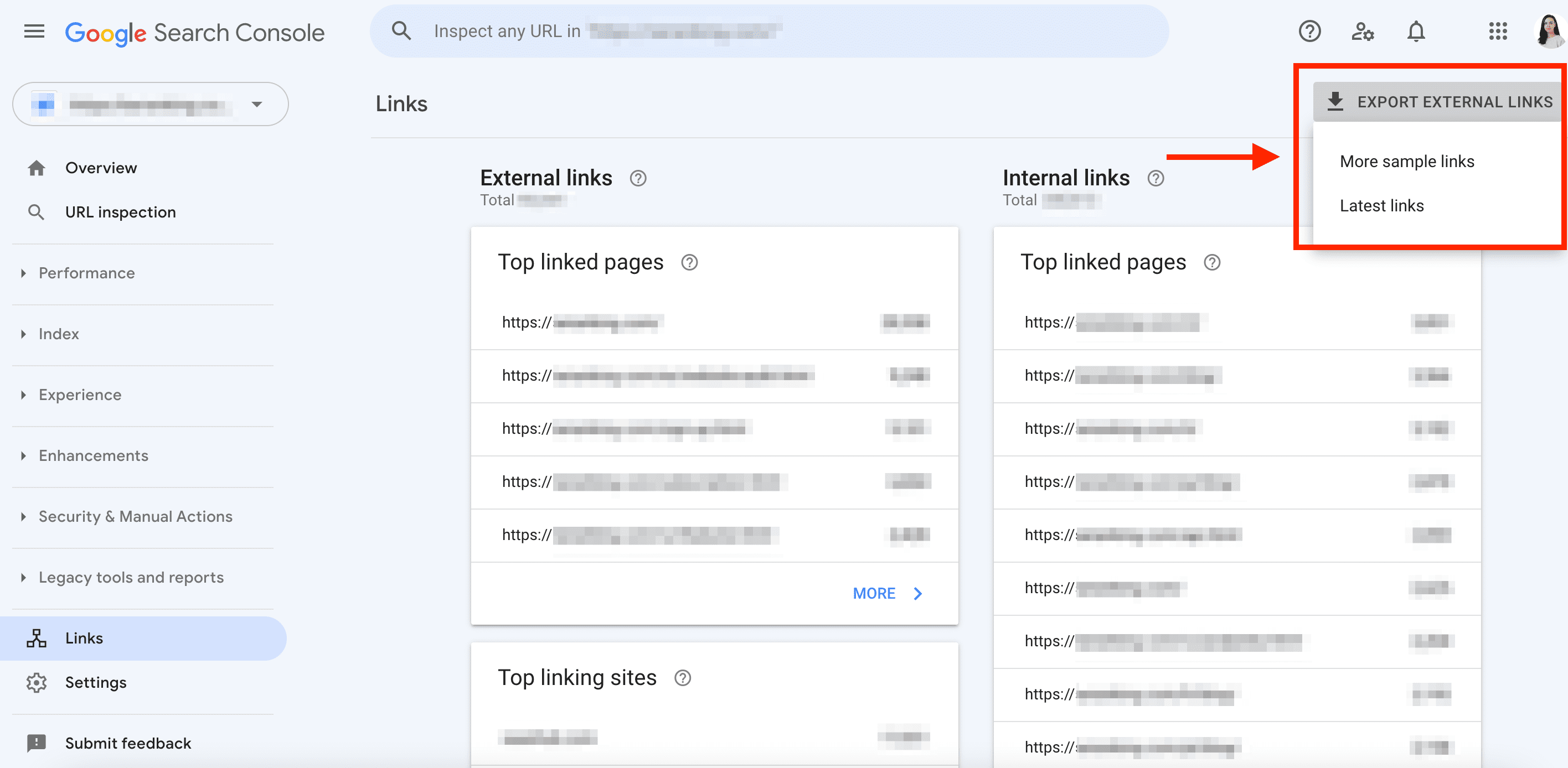
如何通过Google Search Console分析搜索流量和用户行为
1. 设定目标页
– 确定目标页面,分析这些页面的点击率和展示次数
– 登录Google Search Console,选择你要管理的外贸独立站。
– 在左侧菜单中,点击“性能”。
– 在“页面”选项卡下,列出所有页面的点击次数、展示次数、点击率和平均排名数据。
– 确定你想重点分析的目标页面,通常是那些与业务目标直接相关的页面,如产品页、博客文章或着陆页。
– 对这些页面的数据进行细致分析,找出点击率较低但展示次数较高的页面,优化标题、描述和内容以提升点击率。
2. 用户行为追踪
– 观察用户在外贸独立站上的行为路径,优化用户体验
– 在Google Search Console中,结合Google Analytics获取更全面的用户行为数据。
– 登录Google Analytics,进入相关的视图,点击“行为” > “行为流”。
– 分析用户从入口页面到转换页面的行为路径,识别用户在哪些页面上停留时间最长,在哪些页面上跳出率较高。
– 通过这些数据,可以了解用户在网站上的主要行为模式,并根据这些行为进行优化。例如,改进导航结构,增强内部链接,提高用户在网站上的交互性和粘性。
3. 调整内容策略
– 根据用户行为数据,调整内容策略以提高用户粘性和转化率
– 使用Google Search Console中的“查询”报告,找出哪些关键词带来了高质量的流量。
– 登录Google Search Console,点击“性能”,在“查询”选项卡查看关键词表现。
– 针对表现良好的关键词,继续优化相关内容,增加更多与这些关键词相关的优质内容。
– 对于表现不佳的关键词,重新审视内容的相关性和质量,必要时进行内容更新或重写。
– 根据用户行为和流量数据,调整内容发布频率和类型,确保内容策略与用户需求和搜索趋势一致。
– 通过A/B测试,不断优化页面布局、内容和CTA(行动号召),以提高用户粘性和转化率。
Google Search Console监控网站安全问题
1. 安全问题报告
– 定期检查安全问题报告,识别潜在的安全威胁
– 登录Google Search Console,进入你的外贸独立站。
– 在左侧菜单中,点击“安全性与手动操作”。
– 查看“安全问题”报告,识别所有被标记为存在安全问题的页面。
– 常见的问题包括恶意软件、钓鱼攻击、不安全的内容,以及其他可能影响用户安全的威胁。
2. 解决安全问题
– 及时处理Google Search Console报告中的安全问题,如恶意软件和钓鱼攻击
– 一旦检测到安全问题,立刻采取行动进行修复。
– 若发现恶意软件或钓鱼页面,立即从服务器中删除相关文件和代码。
– 扫描整个网站,确保没有残留的恶意代码。使用安全工具如Sucuri或Wordfence来全面扫描和清理网站。
– 修复完成后,在Google Search Console中请求重新审核,以确认问题已解决。点击“请求复审”,并提供详细说明你所做的修复措施。
3. 加强安全措施
– 实施SSL加密、定期更新插件和主题,确保外贸独立站安全
– 实施SSL加密:确保网站使用HTTPS,保护用户数据的传输安全。申请并安装SSL证书,可以通过托管服务商或Let’s Encrypt免费获取。
– 定期更新插件和主题:保持所有网站插件、主题以及CMS(如WordPress)的最新版本,避免因漏洞而被攻击。启用自动更新功能,确保及时应用安全补丁。
– 使用强密码和多因素认证(MFA):管理账户使用复杂、唯一的密码,并启用MFA,增加额外的安全层,防止未经授权的访问。
– 限制用户权限:仅为必要的用户分配管理权限,避免不必要的高权限账户。定期审核用户权限,确保合规。
– 备份网站:定期备份网站文件和数据库,一旦遭遇攻击或数据丢失,可以迅速恢复网站。使用自动备份插件或服务如UpdraftPlus或BackupBuddy。